Brugervejledning. Z65 Color Jetprinter. Brugervejledning. December
|
|
|
- Signe Skaarup
- 7 år siden
- Visninger:
Transkript
1 Brugervejledning Z65 Color Jetprinter Brugervejledning December
2 Sikkerhedsoplysninger Brug kun den Lexmarkstrømforsyning, som du fik sammen med dette produkt, eller en godkendt Lexmarkerstatningsstrømforsyning. Tilslut netledningen til en stikkontakt, der er lettilgængelig, i nærheden af produktet. Service og reparationer, som ikke er beskrevet i denne brugervejledning, skal udføres af en kvalificeret tekniker. ENERGY STAR EPA ENERGY STARkontorforsyningsprogram er udviklet i samarbejde med computerproducenter for at fremme energibesparende produkter og reducere den luftforurening, der opstår ved generering af strøm. De virksomheder, der deltager i dette program, fremstiller pc'er, printere, skærme eller faxmaskiner, der automatisk reducerer strømforbruget, når de ikke benyttes. Denne funktion reducerer den brugte energi med op til 50 procent. Lexmark er stolt af at deltage i dette program. Som ENERGY STAR-partner har Lexmark International, Inc. fastslået, at dette produkt opfylder ENERGY STARs retningslinjer for energibesparelse. Industry Canada compliance statement This Class B digital apparatus meets all requirements of the Canadian Interference-Causing Equipment Regulations. Avis de conformité aux normes d Industrie Canada Cet appareil numérique de la classe B respecte toutes les exigences du Règlement sur le matériel brouilleur du Canada. Erklæring om overensstemmelse med EU-direktiver Dette produkt overholder beskyttelseskravene i EU-rådets direktiver 89/336/EEC og 73/23/ EEC om tilnærmelse og harmonisering af lovene i medlemslandene vedrørende elektromagnetisk kompatibilitet og sikkerhed for elektrisk udstyr beregnet til brug inden for visse spændingsområder. En erklæring om overensstemmelse med kravene i henhold til direktivet er underskrevet af Director of Manufacturing and Technical Support, Lexmark International, S.A., Boigny, Frankrig. Dette produkt overholder Klasse B- kravene i EN og sikkerhedskravene i EN The United Kingdom Telecommunications Act 1984 This apparatus is approved under the approval number NS/G/1234/J/ for the indirect connections to the public telecommunications systems in the United Kingdom. Japanese VCCI notice ii
3 Indhold Få mere at vide om printeren... 1 Om printerdelene...1 Brug af softwaren til at vælge printerindstillinger...2 Brug af softwaren til at opfylde dine udskrivningsbehov...4 Udskrivning fra papirskuffe Udskrivning fra papirskuffe Sjov udskrivning... 9 Udskrivning af et digitalt fotografi på et fotokort (Windows)...10 Kontrolliste til fejlfinding Fejlfinding af installationsprogrammet Stikordsregister Tak, fordi du har købt en Lexmark Z65-printer! Følg trinnene i det installationsark, der fulgte med printeren, for at konfigurere printeren til Windows-operativsystemer, Mac OS 8.6 til 9.2 eller Mac OS X, version til Hvis du vil konfigurere printeren til et andet operativsystem, skal du se filen Readme, der fulgte med printersoftwaren. Du kan slutte printeren til netværket med en Lexmark-adapter. Se dokumentationen til adapteren for at få oplysninger om konfiguration af printeren på et netværk. iii
4 Få mere at vide om printeren Om printerdelene Udskrivning er lettere end nogen sinde før. Printeren kan automatisk justere blækpatronerne og registrere den papirtype, der er lagt i papirskuffe 1. Papirskuffe 1 (foran) Åbnes for at ilægge brugerdefineret papir, almindeligt inkjetpapir eller specialpapir til specialprojekter. Papirskuffe 1 har papirtyperegistrering, der automatisk registrerer følgende papirtyper: almindeligt, coated, foto-/glossy papir og transparenter. Papirskuffe 2 (bagpå) Åbnes for at ilægge papir af størrelsen A4 eller Letter. Papirudløserhåndtag Tryk på det, når der fjernes papir fra printeren. Hver papirskuffe har et papirudløserhåndtag. Papirstyr Anbringes ved siden af papiret for at indføre papir korrekt. Hver papirskuffe har et papirstyr. Frontdæksel Åbnes for at installere blækpatroner eller afhjælpe papirstop. Udskriftsbakke Trækkes helt ud for at opbevare papiret, når det kommer ud af printeren. Papirskuffeknapper Tryk en gang for at vælge papirskuffe 1 (foran) eller papirskuffe 2 (bagpå). Hvis denne knap blinker, skal du trykke på den én gang for at afhjælpe papirstop. Afbryderknap Tryk på den for at tænde eller slukke printeren. 1
5 USB-kabeltilslutning Strømforsyningstilslutning Hvis du vil have oplysninger om tilslutning af printeren til netværket via en Lexmark-adapter, skal du se dokumentationen, der fulgte med adapteren. Brug af softwaren til at vælge printerindstillinger Brug fanerne Kvalitet/Kopier, Papirindstillinger og Udskriftslayout til at angive printerindstillingerne. Egenskaber for printer (kun Windows) Klik på Filer Udskriv Egenskaber eller Indstillinger, mens dokumentet er åbent. Menuen Jeg vil Denne letanvendelige onlineprojektmenu hjælper dig med at udskrive fotografier, bannere, konvolutter, plakater og meget mere. 2
6 Dialogboksen Udskriv og dialogboksen Sideopsætning (kun Macintosh) Klik på Filer Udskriv, mens dokumentet er åbent. Klik på Filer Sideopsætning, mens dokumentet er åbent. Bemærk! Skærmbillederne kan være en smule anderledes, end de viste, afhængigt af hvilket operativsystem du bruger. Brug følgende tabel til at vælge indstillinger for udskriftskvalitet eller papirtype. Windows 1 Klik på Filer Udskriv Egenskaber eller Indstillinger, mens dokumentet er åbent. 2 Vælg en indstilling for udskriftskvalitet under fanen Kvalitet/Kopier. 3 Vælg en indstilling for papirtype under fanen Papirindstillinger. Macintosh 1 Mens dokumentet er åbent, skal du klikke på Filer Udskriv for at åbne dialogboksen Udskriv. 2 Vælg Papirtype/Kvalitet eller Kvalitet og medie i genvejsmenuen i øverste venstre hjørne. 3 Vælg en indstilling for udskriftskvalitet. 4 Vælg en indstilling for papirtype. Følgende tabel indeholder en liste over papiranbefalinger for hver udskriftskvalitet: Udskriftskvalitet Hurtig udskrivning Normal Bedre Bedst Anbefalet papirbrug Almindeligt inkjet-, multifunktions-, kontor- eller kopipapir Almindeligt eller premium-inkjetpapir, multifunktionspapir, kontorpapir, kopipapir, stryg-på-ark eller transparenter Premium-inkjetpapir, transparent, coated, glossy eller fotopapir Transparent, coated, glossy eller fotopapir 3
7 Brug af softwaren til at opfylde dine udskrivningsbehov Brug Lexmark Z65 Løsningscenter (Windows), Lexmark Z65-kontrolpanelet (Mac OS 8.6 til 9.2) eller Lexmark Z65-hjælpefunktioner (Mac OS X) til: Justering og vedligeholdelse af blækpatroner Kontrol af printerstatusoplysninger, f.eks. registreret papirtype i papirskuffe 1 og blækniveauer Fejlfinding Udskrivning af en testside Netværk Se Onlinebrugervejledningen (kun Macintosh) for få at detaljerede oplysninger om: Justering og vedligeholdelse af blækpatroner Fejlfinding Netværk Brug af papirtyperegistrering Grundlæggende udskrivning Udskrivningsidéer Se tabellen for at få oplysninger om åbning af printersoftwaren til det anvendte operativsystem. Windows Mac OS 8.6 til 9.2 Dobbeltklik på ikonet Lexmark Z65 Løsningscenter på skrivebordet. eller Start Programmer eller Alle programmer Lexmark Z65 Lexmark Z65 Løsningscenter. Klik på Hjælp på en fane for at få vist Hjælp til printersoftwaren. Vælg Kontrolpaneler i Apple-menuen og derefter Lexmark Z65- kontrolpanelet. Klik på? for at få vist Hjælp til printersoftwaren. Dobbeltklik på ikonet Lexmark Z65 Brugervejledning.pdf i printermappen Lexmark Z65 på skrivebordet for at åbne Onlinebrugervejledningen. Mac OS X, version til Klik på Computer i Finder, og dobbeltklik derefter på OS X-diskikonet mappen Bibliotek mappen Printere mappen Lexmark. 2 Dobbeltklik på ikonet Lexmark Z65-hjælpefunkti oner for at åbne Lexmark Z65-hjælpefunkti oner. Klik på? for at få vist Hjælp til printersoftwaren. Dobbeltklik på ikonet Lexmark Z65 Brugervejledning.pdf for at åbne Onlinebrugervejledningen. 4
8 Udskrivning fra papirskuffe 1 Du kan udskrive på alle understøttede papirtyper fra skuffe 1, f.eks. almindeligt papir, coated papir, fotopapir eller glossy papir, transparenter, konvolutter, etiketter, stryg-på-ark eller bannerpapir. Papiret skal overholde følgende dimensioner: Bredde: Længde: 76,2 til 279 mm 127 til 558 mm for Windows 127 til 459,5 mm for Macintosh Bemærk! Bannerpapir kan være længere. Hvis du ilægger transparenter eller almindeligt, coated, foto- eller glossy papir i papirskuffe 1 registrerer printeren papirtypen og justerer automatisk indstillingen Papirtype i printersoftwaren. Sådan udskrives et dokument fra denne skuffe: 1 Ilæg papiret med udskriftssiden opad og mod højre side af papirskuffen. 2 Tryk, og skub papirstyret hen til papirets venstre kant. Bemærk! Ilæg kun papir af én størrelse i papirskuffen ad gangen for at undgå papirstop. 5
9 Kontroller, at du ikke skubber papiret for langt ned i printeren. Papir i størrelsen A4 og Letter skal f.eks. gå længere op end det øverste af papirskuffe 1. 3 Kontroller, at knappen Papirskuffe 1 er valgt. Knappen Papirskuffe 1 4 Følg trinnene for det operativsystem, du anvender, til at åbne printersoftwaren, og udskriv dokumentet. Windows Mac OS 8.6 til Klik på Filer Udskriv Egenskaber eller Indstillinger, mens dokumentet er åbent. 2 Vælg en indstilling for udskriftskvalitet under fanen Kvalitet/Hastighed. 3 Kontroller, at Papirkilde er indstillet til Printerindstilling eller Skuffe 1 (foran). Bemærk! Nogle programmer kan tilsidesætte valget af papirskuffe. 4 På fanen Papirindstillinger skal du kontrollere, at Papirtype er indstillet til Automatisk (hvis du vil have, at papirtypen vælges automatisk) eller til den rigtige papirtype for dokumentet. 5 Klik på OK. 6 Klik på OK eller Udskriv. 1 Klik på Filer Udskriv, mens dokumentet er åbent. 2 Kontroller, at Papirkilde er indstillet til Printerindstilling eller Skuffe 1 (foran). Bemærk! Nogle programmer kan tilsidesætte valget af papirskuffe. 3 Vælg Papirtype/Kvalitet i genvejsmenuen. 4 Angiv kvaliteten. 5 Kontroller, at Papirtype er indstillet til Automatisk (hvis du vil have, at papirtype vælges automatisk) eller til den rigtige papirtype for dokumentet. 6 Klik på Udskriv. Mac OS X, version til Klik på Filer Udskriv, mens dokumentet er åbent. 2 Vælg Lexmark Z65 i genvejsmenuen Printer. 3 Vælg Kvalitet og medie i genvejsmenuen. 4 Angiv kvaliteten. 5 Vælg Automatisk i genvejsmenuen Skuffe 1 (foran) (hvis du vil have, at papirtype vælges automatisk) eller til den rigtige papirtype for dokumentet. Bemærk! Nogle programmer kan tilsidesætte valget af papirskuffe. 6 Klik på Udskriv. 6
10 Udskrivning fra papirskuffe 2 Du kan udskrive på papir i størrelsen A4 eller Letter fra papirskuffe 2. Denne papirskuffe har ikke papirtyperegistrering, så du skal vælge en papirtype i printersoftwaren. Sådan udskrives der fra skuffen: 1 Ilæg papiret med udskriftssiden opad og mod højre side af papirskuffen. 2 Tryk og skub papirstyret hen til papirets venstre kant. Bemærk! Ilæg kun papir af en størrelse i papirskuffen ad gangen for at undgå papirstop. Kontroller, at du ikke skubber papiret for langt ned i printeren. Papir i størrelsen A4 og Letter skal f.eks. gå længere op end det øverste af papirstøtten. 3 Kontroller, at knappen Papirskuffe 2 er valgt. Knappen Papirskuffe 2 7
11 4 Følg trinnene for det operativsystem, du anvender, til at åbne printersoftwaren, og udskriv dokumentet. Windows Mac OS 8.6 til Klik på Filer Udskriv Egenskaber eller Indstillinger, mens dokumentet er åbent. 2 Vælg en indstilling for udskriftskvalitet under fanen Kvalitet/Hastighed. 3 Kontroller, at Papirkilde er indstillet til Printerindstilling eller Skuffe 2 (bagerste). 4 Vælg papirtype. Bemærk! Nogle programmer kan tilsidesætte valget af papirskuffe. 5 Klik på OK. 6 Klik på OK eller Udskriv. 1 Klik på Filer Udskriv, mens dokumentet er åbent. 2 Kontroller, at Papirkilde er indstillet til Printerindstilling eller Skuffe 2 (bagerste). Bemærk! Nogle programmer kan tilsidesætte valget af papirskuffe. 3 Vælg Papirtype/ Kvalitet i genvejsmenuen. 4 Valg af udskriftskvalitet og papirtype. 5 Klik på Udskriv. Mac OS X, version til Klik på Filer Udskriv, mens dokumentet er åbent. 2 Vælg Lexmark Z65 i genvejsmenuen Printer. 3 Vælg Kvalitet og medie i genvejsmenuen. 4 Angiv kvaliteten. 5 Vælg en papirtype i genvejsmenuen Skuffe 2 (bagerste). 6 Klik på Udskriv. 8
12 Sjov udskrivning Se side 10 for at lære, hvordan et fotokort udskrives via Windowsoperativsystemer. Se side 12 for at få oplysninger om udskrivning af andre projekter. Lykønskningskort Udskriver på begge sider af et ark papir. Brochure Konvolut Udskriver mange sider på samme ark Bannerpapir Plakat Transparent Stryg-på-ark Bemærk! Printersoftwaren til det operativsystem, du bruger, understøtter muligvis ikke alle disse funktioner. 9
13 Udskrivning af et digitalt fotografi på et fotokort (Windows) 1 Ilæg op til 10 fotokort lodret, så de hviler mod højre kant af papirskuffe 1. Når du ilægger fotokort skal du sørge for, at: Du læser den vejledning, der fulgte med kortene. Udskriftssiden vender opad. Kortene ikke skubbes for langt ned i printeren. Alle kort har samme dimensioner. 2 Tryk og skub papirstyret hen til kortenes venstre kant. 3 Kontroller, at knappen Papirskuffe 1 er valgt. Knappen Papirskuffe 1 10
14 4 Åbn det digitale fotografi i fotoprogrammet. 5 Klik på Filer Udskriv Egenskaber eller Indstillinger, når du er klar til at udskrive fotografiet. 6 Klik på Udskriv et fotografi i menuen Jeg vil. Menuen Jeg vil 11
15 Skærmbilledet Udskriv et fotografi vises. 7 Vælg en udskriftskvalitet fra trin 1 på skærmen. 8 Vælg en papirstørrelse fra trin 2 på skærmen, og klik derefter på OK. 9 Kontroller, at Papirkilde er indstillet til Printerindstilling eller Skuffe 1 (foran). 10 Klik på OK fra Egenskaber for printeren. 11 Klik på OK eller Udskriv fra udskriftsskærmen. 12 Fjern hvert fotografi i takt med, at de kommer ud af printeren, og lad dem tørre helt, før du lægger dem oven på hinanden, så udtværing forhindres. Flere sjove udskrivningsidéer Følg disse trin, hvis du vil lære, hvordan der udskrives specialprojekter på det operativsystem, du bruger. Windows 1 Se Lexmark Z65 Løsningscenter (se side 4). 2 Klik på fanen Udskrivningsidéer. Macintosh 1 Se Onlinebrugervejledning (se side 4). 2 Klik på linket Udskrivningsidéer i det venstre navigeringsområde. 12
16 Kontrolliste til fejlfinding Er strømforsyningen sluttet korrekt til printeren og en stikkontakt? Er både printeren og computeren tændt? Er printerkablet korrekt tilsluttet både printer og computer? Har du fjernet mærkaten og den gennemsigtige tape under blækpatronerne fra bagsiden og bunden af begge blækpatronerne? Sidder den sorte blækpatron (varenr. 82) i venstre holder og farveblækpatronen (varenr. 83 eller 88) i højre holder? Er papiret ilagt korrekt? Kontroller, at du ikke skubber papiret for langt ned i printeren. se side5 for at få hjælp. Har du installeret printersoftwaren korrekt? Windows Mac OS 8.6 til 9.2 Mac OS X, version til 10.1 Klik på Start Programmer eller Alle programmer fra skrivebordet. Hvis Lexmark Z65 ikke vises på listen over programmer, skal du installere printersoftwaren (se side 24). Vælg Kontrolpaneler i Apple-menuen. Hvis Lexmark Z65- kontrolpanelet ikke vises på listen over kontrolpaneler, skal du installere printersoftwaren (se side 25). Klik på Computer i Finder, og dobbeltklik derefter på OS X-diskikonet mappen Bibliotek mappen Printere mappen Lexmark. Hvis mappen Lexmark Z65-hjælpefunktioner ikke vises, skal du installere printersoftwaren (se side 25). 13
17 Er printeren tilsluttet computeren via en ekstern enhed, f.eks. en USB-hub, switch, scanner eller faxmaskine? Hvis ikke skal du se "Fejlfinding af installationsprogrammet" på side 15 for at få hjælp. Hvis den er, skal du gøre følgende: 1 Kobl printeren fra alle eksterne enheder. 2 Tilslut printeren direkte til computeren med et USB-kabel. 3 Følg den vejledning, der passer til operativsystemet, for at udskrive en testside. Windows 1 Åbn Lexmark Z65 Løsningscenter (se side 4). 2 Klik på Udskriv en testside under fanen Fejlfinding. Macintosh 1 Åbn Lexmark Z65-kontrolpanelet eller Lexmark Z65-hjælpefunktioner (se side 4). 2 Klik på Udskriv testside. Hvis der udskrives en testside, er der måske et problem med de eksterne enheder og ikke med printeren. Se den dokumentation, der fulgte med den eksterne enhed, for at få hjælp. Hvis testsiden ikke udskrives, skal du se Hjælp til printersoftwaren (se side 4) for at få yderligere fejlfindingsoplysninger. Se "Fejlfinding af installationsprogrammet" på side 15 for at få hjælp til løsning af udskrivningsproblemer. Hvis printeren er tilsluttet netværket ved hjælp af en Lexmark-adapter, skal du se dokumentationen til adapteren for at få yderligere fejlfindingsoplysninger. 14
18 Fejlfinding af installationsprogrammet Se Lexmark Løsningscenter (se side 4) eller Onlinebrugervejledningen (se side 4) for at få hjælp til løsning af de problemer, der kan forekomme efter opsætning af printeren, f.eks.: Langsom udskriftshastighed eller dårlig udskriftskvalitet Papir, der indføres forkert eller sætter sig fast Fejlmeddelelser eller blinkende indikatorer Brug dette kapitel for at løse de problemer, der kan forekomme efter opsætning af printeren. Til dette problem: Se side: Søgeresultater: Skærmbilledet Ingen printer er 16 til Windows tilsluttet vises. Strømindikatoren lyser ikke. 16 til Windows og Macintosh Justeringssiden blev ikke udskrevet. 17 til Windows og Macintosh Da jeg lagde cd'en med printersoftwaren i, skete der ingenting. 18 til Windows 19 til Macintosh Dokumentet blev ikke udskrevet. 20 til Windows 21 for Mac OS 8.6 til for Mac OS X En indikator på papirskuffen blinker. 23 til Windows og Macintosh Der blev vist en kommunikationsfejlmeddelelse. 23 til Windows og Macintosh Printeren fungerer stadig ikke. 24 til Windows 25 til Macintosh 15
19 Søgeresultater: Skærmbilledet Ingen printer er tilsluttet vises. (Kun Windows) Bemærk! Skærmbilledet kan være en smule anderledes end det viste, afhængigt af hvilket operativsystem du bruger. a Se om en markering af emnerne på side 13 løser problemet. b Klik på Fortsæt eller Næste. c Hvis skærmbilledet vises igen, skal du kontrollere, at USB-kablet er korrekt tilsluttet både printeren og computeren og ikke er beskadiget. Udskift det med et USB-kabel af høj kvalitet, hvis det er nødvendigt, f.eks. Lexmark Varenr. 12A2405. Følg trinnene på det installationsark, der fulgte med printeren, for at fortsætte softwareinstallationen. Strømindikatoren lyser ikke. a Kontroller strømtilslutningen. b Tryk på afbryderknappen (se side 1). 16
20 Justeringssiden blev ikke udskrevet. Kontroller, at: Mærkaten og den gennemsigtige tape under blækpatronen er fjernet helt fra bagsiden og bunden af begge blækpatroner. Du installerede den sorte blækpatron (varenr. 82) i venstre holder og farveblækpatronen (varenr. 83 eller 88) i højre holder. Du lagde almindeligt papir i størrelsen A4 eller Letter i papirskuffe 1, (se side 5). Du lagde papiret korrekt i og ikke skubbede det for langt ind i papirskuffe 1, (se side 5). Knappen Papirskuffe 1 på printeren er valgt, (se side 1). Følg den vejledning, der passer til operativsystemet, for at få yderligere oplysninger. Windows Hvis der vises en fejlmeddelelse på skærmbillederne, skal du følge vejledningen i den. Se side 4 for at få yderligere hjælp. Macintosh Se afsnittet Fejlfinding i Onlinebrugervejledningen (se side 4). 17
21 Da jeg lagde cd'en med printersoftwaren i, skete der ingenting. (Windows) Kontroller først, om en markering af emnerne på side 13 løser problemet. Derefter skal du: a Lukke alle åbne programmer. b Genstarte computeren. c Ilægge cd'en med printersoftwaren. Når du ilægger cd'en med printersoftwaren, vises et af følgende skærmbilleder for installation af Lexmark-printersoftware: eller Hvis der ikke vises nogen af ovenstående skærmbilleder for installation af printersoftware: a Sørg for at klikke på Annuller på alle skærmbilleder, der ligner dette: b Tag cd'en med Lexmark-printersoftware ud, og sæt den derefter i igen. Hvis installationsskærmbilledet Lexmark-printersoftware ikke vises: 1 Dobbeltklik på Denne computer på skrivebordet. 2 Dobbeltklik på ikonet for cd-rom-drevet. Dobbeltklik eventuelt på setup.exe. 3 Klik på Installer eller Installer nu, når installationsskærmbilledet Lexmark-printersoftware vises. c Følg vejledningen på skærmen for at foretage en komplet installation af printersoftwaren. 18
22 Da jeg lagde cd'en med printersoftwaren i, skete der ingenting. (Macintosh) Kontroller først, om en markering af emnerne på side 13 løser problemet. Derefter skal du: a Lukke alle åbne programmer. b Ilægge cd'en med printersoftwaren. Når du ilægger cd'en med printersoftwaren, vises en af følgende skærmbilleder for installation af Lexmark-printersoftware: Mac OS 8.6 til 9.2 Mac OS X, version til 10.1 Hvis der ikke vises nogen af ovenstående skærmbilleder til installation af printersoftwaren: a Dobbeltklik på cd-ikonet for Lexmark Z65-printeren på skrivebordet. b Dobbeltklik på ikonet Installer. c Klik på Installer og accepter, når installationsskærmbilledet for Lexmark Z65-softwaren vises. d Følg vejledningen på skærmen for at foretage en komplet installation af printersoftwaren. 19
23 Dokumentet blev ikke udskrevet. (Windows) Kontroller først, om en markering af listen på side 13 løser problemet. Kontroller, at printeren er indstillet til at bruge den korrekte port. Da du bruger et USB-kabel, skal der bruges en USB-port til printeren, f.eks. usb-lexmark_z65 eller USB001. Følg de trin, der passer til operativsystemet, for at kontrollere printerporten og udskifte den, hvis det er nødvendigt. Windows 98/Me Windows 2000 Windows XP a Klik på Start Indstillinger Printere. b Højreklik på printerikonet Lexmark Z65, og vælg Egenskaber. c Klik på fanen Detaljer. d Vælg printerporten i genvejsmenuen Porte. Hvis den korrekte port ikke findes på listen, skal du afinstallere og geninstallere printersoftwaren. Se side 24 for at få hjælp. e Klik på OK. a Klik på Start Indstillinger Printere. b Højreklik på printerikonet Lexmark Z65, og vælg Egenskaber. c Klik på fanen Porte. d Vælg den korrekte printerport på listen over porte. Hvis den korrekte port ikke findes på listen, skal du afinstallere og geninstallere printersoftwaren. Se side 24 for at få hjælp. e Klik på Anvend. f Klik på OK. a Klik på Start Kontrolpanel Printere og anden hardware Printere og faxenheder. b Klik på fanen Porte. c Vælg den korrekte printerport på listen over porte. Hvis den korrekte port ikke findes på listen, skal du afinstallere og geninstallere printersoftwaren. Se side 24 for at få hjælp. d Klik på Anvend. e Klik på OK. Udskriv en testside, hvis dokumentet ikke blev udskrevet. a Dobbeltklik på ikonet Lexmark Z65 Løsningscenter på skrivebordet. b Klik på Udskriv en testside under fanen Fejlfinding. Hvis testsiden udskrives, fungerer printeren korrekt. Se dokumentationen til programmet for at finde oplysninger om fejlfinding. Hvis testsiden ikke bliver udskrevet, skal du klikke på knappen Hjælp i den fejlmeddelelse, der vises, eller se Hjælp til printersoftwaren (se side 4). 20
24 Dokumentet blev ikke udskrevet. (Mac OS 8.6 til 9.2) Kontroller først, om en markering af listen på side 13 løser problemet. Kontroller, at printeren er valgt i Vælger: a Vælg Vælger i Apple-menuen. b Marker printerikonet for Lexmark Z65 i venstre vindue. Hvis printeren ikke findes på listen, skal du installere printersoftwaren (se side 25). c Marker printerikonet for Lexmark Z65 i venstre vindue i feltet Tilslut til: Hvis printeren ikke findes på listen, skal du kontrollere printerkabeltilslutningen. Kontroller netværkskabeltilslutningen, hvis printeren er tilsluttet et netværk. d Klik på firkanten øverst til venstre for at lukke Vælger. e Klik på OK, når meddelelsesdialogboksen Sideopsætning vises. f Send dokumentet til udskrivning. Kontroller printerstatus, hvis dokumentet ikke blev udskrevet: a Marker Lexmark Z65-printerikonet på skrivebordet. b Vælg Udskrivning på menulinjen. c Kontroller, at Vælg standardprinter er markeret. d Vælg Start udskriftskø, hvis indstillingen er tilgængelig. e Send dokumentet til udskrivning. Udskriv en testside, hvis dokumentet ikke blev udskrevet. a Vælg Kontrolpaneler i Apple-menuen og derefter Lexmark Z65 Kontrolpanel. b Klik på Udskriv testside. Hvis testsiden udskrives, fungerer printeren korrekt. Se dokumentationen til programmet for at finde oplysninger om fejlfinding. Hvis testsiden ikke udskrives, skal du se Hjælp til printersoftwaren (se side 4). 21
25 Dokumentet blev ikke udskrevet. (Mac OS X, version til 10.1) Kontroller først, om en markering af listen på side 13 løser problemet. Kontroller printerens status: a Klik på ikonet for Finder i Dock. b Klik på ikonet Programmer på værktøjslinjen i Finder. c Dobbeltklik på mappen Hjælpefunktioner. d Dobbeltklik på ikonet for Udskriftscenter. e Vælg printeren på listen over printere. Hvis printeren ikke findes på listen eller er opført som "ikke understøttet", skal du installere printersoftwaren (se side 25). f Vælg Benyt som standard i menuen Printere. g Vælg Vis kø i menuen Printere, hvis den er tilgængelig. h Vælg Start kø i menuen Kø, hvis den er tilgængelig. i Vælg udskriftsjobbet på listen over udskriftsjob i køen. j Klik på Genoptag eller Forsøg igen, hvis indstillingerne er tilgængelige, for at udskrive dokumentet. Udskriv en testside, hvis dokumentet ikke blev udskrevet. a Klik på Computer i Finder, og dobbeltklik derefter på OS X-diskikonet mappen Bibliotek mappen Printere mappen Lexmark. b Dobbeltklik på ikonet Lexmark Z65-hjælpefunktioner. c Klik på Udskriv en testside under fanen Blækpatroner. Hvis testsiden udskrives, fungerer printeren korrekt. Se dokumentationen til programmet for at finde oplysninger om fejlfinding. Hvis testsiden ikke udskrives, skal du se Hjælp til printersoftwaren (se side 4). 22
26 En indikator på papirskuffen blinker. Der blev vist en kommunikationsfejlmeddelelse. Printeren er måske løbet tør for papir, eller der er opstået papirstop. Kontroller, at du har lagt papiret korrekt i. Se side 5 for at få hjælp. Hvis der vises en fejlmeddelelse på skærmbillederne, skal du følge vejledningen i den. Se side 4 for at få yderligere hjælp. Kontroller først, om en markering af listen på side 13 løser problemet. Hvis printersoftwaren ikke installeres korrekt, vises der en kommunikationsfejlmeddelelse, når du forsøger at udskrive. Det kan være nødvendigt at afinstallere printersoftwaren og derefter geninstallere den. Hvis du vil have hjælp, skal du: Se side 24 for Windows. Se side 25 for Macintosh. 23
27 Hvis forslagene i dette kapitel ikke løste udskrivningsproblemet, skal du afinstallere og derefter geninstallere printersoftwaren. Printeren fungerer stadig ikke. (Windows) Afinstallation af printersoftwaren a Klik på Start Programmer eller Alle programmer fra skrivebordet Lexmark Z65 Lexmark Z65 Afinstaller. b Følg vejledningen på skærmen, hvis du vil afinstallere printersoftwaren. c Genstart computeren, inden du geninstallerer printersoftwaren. Installation af printersoftwaren a Ilæg cd'en med printersoftwaren. b Klik på Installer nu, når installationsskærmbilledet Lexmark-printersoftware vises. Se se side 18, hvis installationsskærmbilledet ikke vises. c Følg vejledningerne på skærmen for at fuldføre installationen af printersoftwaren. Kontroller printersoftwareinstallationen a Klik på Start Programmer eller Alle programmer Lexmark Z65 Lexmark Z65 Løsningscenter. b Klik på Udskriv en testside under fanen Fejlfinding. Hvis testsiden udskrives, fungerer printeren korrekt. Hvis testsiden ikke udskrives, skal du se Hjælp til printersoftwaren (se side 4). 24
28 Printeren fungerer stadig ikke. (Macintosh) Afinstallation af printersoftwaren a Ilæg cd'en med printersoftwaren. b Klik på Afinstaller, når installationsskærmbilledet Lexmark-printersoftware vises. c Følg vejledningen på skærmen, hvis du vil afinstallere printersoftwaren. d Genstart computeren, inden du geninstallerer printersoftwaren. Installation af printersoftwaren a Ilæg cd'en med printersoftwaren. b Klik på Installer og accepter, når installationsskærmbilledet Lexmark-printersoftware vises. Mac OS 8.6 til 9.2 Mac OS X til 10.1 Se se side 19, hvis installationsskærmbilledet ikke vises. c Følg vejledningerne på skærmen for at fuldføre installationen af printersoftwaren. Kontroller printersoftwareinstallationen Følg den vejledning, der passer til operativsystemet, for at udskrive en testside: Mac OS 8.6 til 9.2 Mac OS X, version til 10.1 a Vælg Kontrolpaneler i Apple-menuen og derefter Lexmark Z65 Kontrolpanel. b Klik på Udskriv en testside under fanen Blækpatroner. a Klik på Computer i Finder, og dobbeltklik derefter på OS X-diskikonet mappen Bibliotek mappen Printere mappen Lexmark. b Dobbeltklik på ikonet Lexmark Z65-hjælpefunktioner. c Klik på Udskriv en testside under fanen Blækpatroner. Hvis testsiden udskrives, fungerer printeren korrekt. Hvis testsiden ikke udskrives, skal du se Hjælp til printersoftwaren (se side 4) 25
29 Stikordsregister A afinstallere printersoftware Macintosh Windows anbefalinger, papir B blækpatroner, fejlfinding C cd, fejlfinding Macintosh Windows D dialogboksen Sideopsætning (Macintosh) dialogboksen Udskriv (Macintosh)... 3 E Egenskaber for printer (Windows) F fejlfinding afinstallere software Macintosh Windows blækpatroner cd med printersoftware Macintosh Windows indikator på papirskuffe installere software Macintosh Windows justeringsside kommunikationsfejlmeddelelse kontrolliste printer udskriver ikke Mac OS 8.6 til Mac OS X til Windows printerkabel strømindikator testside Macintosh Windows forebygge papirstop , 7 fotokort, ilægge H Hjælp til printersoftware, åbne I ilægge fotokort papir , 7 indikator på papirskuffe, fejlfinding indstillinger for udskriftskvalitet, få adgang til installere printersoftware Macintosh Windows J Jeg vil, menu (Windows) justeringsside, fejlfinding K kommunikationsfejlmeddelelse kontrolliste fejlfinding
30 M Macintosh dialogboksen Sideopsætning... 3 Dialogboksen Udskriv Hjælpefunktioner (Mac OS X)... 4 Kontrolpanel (Mac OS 8.6 to 9.2) Onlinebrugervejledning O Onlinebrugervejledning (Macintosh) P papir, ilægge , 7 papiranbefalinger papirskuffe papirskuffe papirstop, forebygge , 7 papirstyr, justere , 7 papirtypeindstillinger, få adgang til... 3 papirtyperegistrering , 5 printerdele afbryderknap frontdæksel papirskuffe 1 (foran) papirskuffe 2 (bagpå) papirskuffeknapper papirstyr papirudløserhåndtag strømforsyningstilslutning udskriftsbakke USB-kabeltilslutning printerkabel, fejlfinding printersoftware, fejlfinding Macintosh Windows S strømindikator, fejlfinding T testside, udskrive U udskrive projekter , 12 testside V vælge en papirskuffe , 7 W Windows Egenskaber for printer Løsningscenter Menuen Jeg vil Søgeresultater, skærmbillede R registrering, papirtype , 5 27
31 Lexmark and Lexmark with diamond design are trademarks of Lexmark International, Inc., registered in the United States and/or other countries. Color Jetprinter is a trademark of Lexmark International, Inc Lexmark International, Inc. 740 West New Circle Road Lexington, Kentucky
Brugervejledning. Z55 Color Jetprinter. Brugervejledning. December 2001. www.lexmark.com
 Brugervejledning Z55 Color Jetprinter Brugervejledning December 2001 www.lexmark.com Sikkerhedsoplysninger Brug kun den Lexmarkstrømforsyning, som du fik sammen med dette produkt, eller en godkendt Lexmarkerstatningsstrømforsyning.
Brugervejledning Z55 Color Jetprinter Brugervejledning December 2001 www.lexmark.com Sikkerhedsoplysninger Brug kun den Lexmarkstrømforsyning, som du fik sammen med dette produkt, eller en godkendt Lexmarkerstatningsstrømforsyning.
Din brugermanual LEXMARK Z45 http://da.yourpdfguides.com/dref/1260168
 Du kan læse anbefalingerne i brugervejledningen, den tekniske guide eller i installationsguiden. Du finder svarene til alle dine spørgsmål i LEXMARK Z45 i brugermanualen (information, specifikationer,
Du kan læse anbefalingerne i brugervejledningen, den tekniske guide eller i installationsguiden. Du finder svarene til alle dine spørgsmål i LEXMARK Z45 i brugermanualen (information, specifikationer,
Fra installation til udskrivning. Z45 Color Jetprinter. Fra installation til udskrivning. Januar
 Fra installation til udskrivning Z45 Color Jetprinter Fra installation til udskrivning Januar 2002 www.lexmark.com Sikkerhedsoplysninger Brug kun den Lexmarkstrømforsyning, som du fik sammen med dette
Fra installation til udskrivning Z45 Color Jetprinter Fra installation til udskrivning Januar 2002 www.lexmark.com Sikkerhedsoplysninger Brug kun den Lexmarkstrømforsyning, som du fik sammen med dette
Z25, Z35 Color Jetprinter
 Z25, Z35 Color Jetprinter Fra installation til udskrivning til Windows 98, Windows Me, Windows 2000, Windows XP, Mac OS 8.6 til 9.2 og Mac OS X version 10.0.3 til 10.1 Januar 2002 www.lexmark.com Sikkerhedsoplysninger
Z25, Z35 Color Jetprinter Fra installation til udskrivning til Windows 98, Windows Me, Windows 2000, Windows XP, Mac OS 8.6 til 9.2 og Mac OS X version 10.0.3 til 10.1 Januar 2002 www.lexmark.com Sikkerhedsoplysninger
Din brugermanual LEXMARK Z65N
 Du kan læse anbefalingerne i brugervejledningen, den tekniske guide eller i installationsguiden. Du finder svarene til alle dine spørgsmål i i brugermanualen (information, specifikationer, sikkerhedsråd,
Du kan læse anbefalingerne i brugervejledningen, den tekniske guide eller i installationsguiden. Du finder svarene til alle dine spørgsmål i i brugermanualen (information, specifikationer, sikkerhedsråd,
Z65n Color Jetprinter
 Brugervejledning Z65n Color Jetprinter Brugervejledning December 2001 www.lexmark.com Sikkerhedsoplysninger Brug kun den Lexmarkstrømforsyning, som du fik sammen med dette produkt, eller en godkendt Lexmarkerstatningsstrømforsyning.
Brugervejledning Z65n Color Jetprinter Brugervejledning December 2001 www.lexmark.com Sikkerhedsoplysninger Brug kun den Lexmarkstrømforsyning, som du fik sammen med dette produkt, eller en godkendt Lexmarkerstatningsstrømforsyning.
Z13 Color Jetprinter Z23 Color Jetprinter Z33 Color Jetprinter
 Z13 Color Jetprinter Z23 Color Jetprinter Z33 Color Jetprinter Fra installation til udskrivning Fra installation til udskrivning til Windows 98, Windows Me, Windows 2000, Windows XP, Mac OS 8.6 til 9.1
Z13 Color Jetprinter Z23 Color Jetprinter Z33 Color Jetprinter Fra installation til udskrivning Fra installation til udskrivning til Windows 98, Windows Me, Windows 2000, Windows XP, Mac OS 8.6 til 9.1
Dansk. Sikkerhedsoplysninger. Dansk
 Denne vejledning indeholder: Sikkerhedsoplysninger på side 11. Fejlfinding i forbindelse med installation på side 11. Yderligere oplysninger på side 16. Sikkerhedsoplysninger Brug kun den ledning, der
Denne vejledning indeholder: Sikkerhedsoplysninger på side 11. Fejlfinding i forbindelse med installation på side 11. Yderligere oplysninger på side 16. Sikkerhedsoplysninger Brug kun den ledning, der
Start her. Justering af printerkassetterne uden brug af computer
 Start her Justering af printerkassetterne uden brug af computer Sørg for at benytte fremgangsmåden på Setup-arket for at udføre hardwareinstallationen. Fortsæt med følgende trin for at optimere udskriftens
Start her Justering af printerkassetterne uden brug af computer Sørg for at benytte fremgangsmåden på Setup-arket for at udføre hardwareinstallationen. Fortsæt med følgende trin for at optimere udskriftens
Z54 Color Jetprinter. Onlinebrugervejledning til Mac OS 8.6 til 9.2. www.lexmark.com. Printeroversigt. Grundlæggende udskrivning.
 Z54 Color Jetprinter Onlinebrugervejledning til Mac OS 8.6 til 9.2 vejledning 2 Navigering Klik på kategorierne i venstre rude for at navigere rundt på siderne. Klik på den blå tekst for at følge link
Z54 Color Jetprinter Onlinebrugervejledning til Mac OS 8.6 til 9.2 vejledning 2 Navigering Klik på kategorierne i venstre rude for at navigere rundt på siderne. Klik på den blå tekst for at følge link
Din brugermanual LEXMARK X74 http://da.yourpdfguides.com/dref/3962738
 Du kan læse anbefalingerne i brugervejledningen, den tekniske guide eller i installationsguiden. Du finder svarene til alle dine spørgsmål i i brugermanualen (information, specifikationer, sikkerhedsråd,
Du kan læse anbefalingerne i brugervejledningen, den tekniske guide eller i installationsguiden. Du finder svarene til alle dine spørgsmål i i brugermanualen (information, specifikationer, sikkerhedsråd,
X84-X85 Scan/Print/Copy
 X84-X85 Scan/Print/Copy Introduktionsvejledning Juni 2002 www.lexmark.com Erklæring om overensstemmelse med FCC (Federal Communications Commission) Dette produkt overholder bestemmelserne for digitalt
X84-X85 Scan/Print/Copy Introduktionsvejledning Juni 2002 www.lexmark.com Erklæring om overensstemmelse med FCC (Federal Communications Commission) Dette produkt overholder bestemmelserne for digitalt
Z600 Series Color Jetprinter
 Z600 Series Color Jetprinter Brugervejledning til Mac OS X Fejlfinding af installationsprogrammet En kontrolliste til brug ved løsning af almindelige installationsproblemer. Printeroversigt Lær om printerdelene
Z600 Series Color Jetprinter Brugervejledning til Mac OS X Fejlfinding af installationsprogrammet En kontrolliste til brug ved løsning af almindelige installationsproblemer. Printeroversigt Lær om printerdelene
Z55 Color Jetprinter. Onlinebrugervejledning til Mac OS X, version til Printeroversigt. Grundlæggende udskrivning
 Z55 Color Jetprinter Onlinebrugervejledning til Mac OS X, version 10.0.3 til 10.1 vejledning 2 Navigering Klik på kategorierne i venstre rude for at navigere rundt på siderne. Klik på den blå tekst for
Z55 Color Jetprinter Onlinebrugervejledning til Mac OS X, version 10.0.3 til 10.1 vejledning 2 Navigering Klik på kategorierne i venstre rude for at navigere rundt på siderne. Klik på den blå tekst for
Dansk. Sikkerhedsoplysninger. Dansk
 Denne vejledning indeholder: Sikkerhedsoplysninger på side 11. Fejlfinding i forbindelse med installation på side 12. Yderligere oplysninger på side 16. Sikkerhedsoplysninger Brug kun den strømforsyning
Denne vejledning indeholder: Sikkerhedsoplysninger på side 11. Fejlfinding i forbindelse med installation på side 12. Yderligere oplysninger på side 16. Sikkerhedsoplysninger Brug kun den strømforsyning
Z65, Z65n Color Jetprinter
 Z65, Z65n Color Jetprinter Onlinebrugervejledning til Mac OS X, version 10.0.3 til 10.1 vejledning 2 Navigering Klik på kategorierne i venstre rude for at navigere rundt på siderne. Klik på den blå tekst
Z65, Z65n Color Jetprinter Onlinebrugervejledning til Mac OS X, version 10.0.3 til 10.1 vejledning 2 Navigering Klik på kategorierne i venstre rude for at navigere rundt på siderne. Klik på den blå tekst
Z54 Color Jetprinter. Onlinebrugervejledning til Mac OS X, version til Printeroversigt. Grundlæggende udskrivning
 Z54 Color Jetprinter Onlinebrugervejledning til Mac OS X, version 10.0.3 til 10.1 vejledning 2 Navigering Klik på kategorierne i venstre rude for at navigere rundt på siderne. Klik på den blå tekst for
Z54 Color Jetprinter Onlinebrugervejledning til Mac OS X, version 10.0.3 til 10.1 vejledning 2 Navigering Klik på kategorierne i venstre rude for at navigere rundt på siderne. Klik på den blå tekst for
Z55 Color Jetprinter. Onlinebrugervejledning til Mac OS 8.6 til Printeroversigt. Grundlæggende udskrivning.
 Z55 Color Jetprinter Onlinebrugervejledning til Mac OS 8.6 til 9.2 vejledning 2 Navigering Klik på kategorierne i venstre rude for at navigere rundt på siderne. Klik på den blå tekst for at følge link
Z55 Color Jetprinter Onlinebrugervejledning til Mac OS 8.6 til 9.2 vejledning 2 Navigering Klik på kategorierne i venstre rude for at navigere rundt på siderne. Klik på den blå tekst for at følge link
X74-X75 Alt-i-en. Brugervejledning
 X74-X75 Alt-i-en Brugervejledning Brugervejledning Sikkerhedsoplysninger Brug kun den Lexmark-strømforsyning, som følger med produktet. Tilslut netledningen til en stikkontakt, der er lettilgængelig, i
X74-X75 Alt-i-en Brugervejledning Brugervejledning Sikkerhedsoplysninger Brug kun den Lexmark-strømforsyning, som følger med produktet. Tilslut netledningen til en stikkontakt, der er lettilgængelig, i
Z65, Z65n Color Jetprinter
 Z65, Z65n Color Jetprinter Onlinebrugervejledning til Mac OS 8.6 til 9.2 vejledning 2 Navigering Klik på kategorierne i venstre rude for at navigere rundt på siderne. Klik på den blå tekst for at følge
Z65, Z65n Color Jetprinter Onlinebrugervejledning til Mac OS 8.6 til 9.2 vejledning 2 Navigering Klik på kategorierne i venstre rude for at navigere rundt på siderne. Klik på den blå tekst for at følge
Lexmark 840 Series. Brugervejledning
 Lexmark 840 Series Brugervejledning Maj 2006 www.lexmark.com Lexmark og Lexmark med det rhombeformede design er varemærker tilhørende Lexmark International, Inc., som er registreret i USA og/eller andre
Lexmark 840 Series Brugervejledning Maj 2006 www.lexmark.com Lexmark og Lexmark med det rhombeformede design er varemærker tilhørende Lexmark International, Inc., som er registreret i USA og/eller andre
Z700 Series Color Jetprinter P700 Series Photo Jetprinter
 Z700 Series Color Jetprinter P700 Series Photo Jetprinter Brugervejledning til Windows Fejlfinding af installationsprogrammet En kontrolliste til brug ved løsning af almindelige installationsproblemer.
Z700 Series Color Jetprinter P700 Series Photo Jetprinter Brugervejledning til Windows Fejlfinding af installationsprogrammet En kontrolliste til brug ved løsning af almindelige installationsproblemer.
Z700 Series Color Jetprinter P700 Series Photo Jetprinter
 Z700 Series Color Jetprinter P700 Series Photo Jetprinter Brugervejledning til Mac OS 9 Fejlfinding af installationsprogrammet En kontrolliste til brug ved løsning af almindelige installationsproblemer.
Z700 Series Color Jetprinter P700 Series Photo Jetprinter Brugervejledning til Mac OS 9 Fejlfinding af installationsprogrammet En kontrolliste til brug ved løsning af almindelige installationsproblemer.
Din brugermanual LEXMARK X1100
 Du kan læse anbefalingerne i brugervejledningen, den tekniske guide eller i installationsguiden. Du finder svarene til alle dine spørgsmål i LEXMARK X1100 i brugermanualen (information, specifikationer,
Du kan læse anbefalingerne i brugervejledningen, den tekniske guide eller i installationsguiden. Du finder svarene til alle dine spørgsmål i LEXMARK X1100 i brugermanualen (information, specifikationer,
Lexmark Z53. Color Jetprinter. Brugerhåndbog til Windows 95 og Windows 98
 Lexmark Z53 Color Jetprinter Brugerhåndbog til Windows 95 og Windows 98 Første udgave (februar 2001) Det følgende afsnit gælder ikke i lande, hvor sådanne bestemmelser er i modstrid med lokal lov: LEXMARK
Lexmark Z53 Color Jetprinter Brugerhåndbog til Windows 95 og Windows 98 Første udgave (februar 2001) Det følgende afsnit gælder ikke i lande, hvor sådanne bestemmelser er i modstrid med lokal lov: LEXMARK
P700 Series Photo Jetprinter
 P700 Series Photo Jetprinter Fotovejledning Marts 2003 www.lexmark.com Udgave: Marts 2003 Følgende afsnit gælder ikke for lande, hvor sådanne regler ikke er i overensstemmelse med den lokale lovgivning.
P700 Series Photo Jetprinter Fotovejledning Marts 2003 www.lexmark.com Udgave: Marts 2003 Følgende afsnit gælder ikke for lande, hvor sådanne regler ikke er i overensstemmelse med den lokale lovgivning.
X1100 Series All-In-One
 X1100 Series All-In-One Brugervejledning Få mere at vide om All-In-One Om softwaren Brug af All-In-One Vedligeholdelse Fejlfinding www.lexmark.com Udgave: Maj 2003 Følgende afsnit gælder ikke for lande,
X1100 Series All-In-One Brugervejledning Få mere at vide om All-In-One Om softwaren Brug af All-In-One Vedligeholdelse Fejlfinding www.lexmark.com Udgave: Maj 2003 Følgende afsnit gælder ikke for lande,
Din brugermanual LEXMARK Z43 http://da.yourpdfguides.com/dref/1260165
 Du kan læse anbefalingerne i brugervejledningen, den tekniske guide eller i installationsguiden. Du finder svarene til alle dine spørgsmål i i brugermanualen (information, specifikationer, sikkerhedsråd,
Du kan læse anbefalingerne i brugervejledningen, den tekniske guide eller i installationsguiden. Du finder svarene til alle dine spørgsmål i i brugermanualen (information, specifikationer, sikkerhedsråd,
Din brugermanual LEXMARK X2600 http://da.yourpdfguides.com/dref/1259938
 Du kan læse anbefalingerne i brugervejledningen, den tekniske guide eller i installationsguiden. Du finder svarene til alle dine spørgsmål i LEXMARK X2600 i brugermanualen (information, specifikationer,
Du kan læse anbefalingerne i brugervejledningen, den tekniske guide eller i installationsguiden. Du finder svarene til alle dine spørgsmål i LEXMARK X2600 i brugermanualen (information, specifikationer,
RJ Gå til indeks. Gå til indeks
 Indeks Hvis du vil gemme denne PDF fil, skal du vælge "Gem" i menuen "Fil". Ordenen på FAQ'er (Ofte stillede spørgsmål) i indekset, er ikke identisk med rækkefølgen i hovedteksten. Kom godt i gang Installer
Indeks Hvis du vil gemme denne PDF fil, skal du vælge "Gem" i menuen "Fil". Ordenen på FAQ'er (Ofte stillede spørgsmål) i indekset, er ikke identisk med rækkefølgen i hovedteksten. Kom godt i gang Installer
Meddelelse om udgaven
 Meddelelse om udgaven Første udgave (Januar 2001) Det følgende afsnit gælder ikke i lande, hvor sådanne bestemmelser er i modstrid med lokal lov: LEXMARK INTERNATIONAL, INC. LEVERER DENNE PUBLIKATION SOM
Meddelelse om udgaven Første udgave (Januar 2001) Det følgende afsnit gælder ikke i lande, hvor sådanne bestemmelser er i modstrid med lokal lov: LEXMARK INTERNATIONAL, INC. LEVERER DENNE PUBLIKATION SOM
Color Jetprinter. Brugerhåndbog til Windows 95, Windows 98, Mac OS 8.6 og Mac OS 9
 Lexmark Z22/Z32 Color Jetprinter Brugerhåndbog til Windows 95, Windows 98, Mac OS 8.6 og Mac OS 9 Udgave: April 2000 Det følgende afsnit gælder ikke i visse lande, hvor sådanne bestemmelser er i modstrid
Lexmark Z22/Z32 Color Jetprinter Brugerhåndbog til Windows 95, Windows 98, Mac OS 8.6 og Mac OS 9 Udgave: April 2000 Det følgende afsnit gælder ikke i visse lande, hvor sådanne bestemmelser er i modstrid
Z2300 Series Brugervejledning
 Z2300 Series Brugervejledning 2008 www.lexmark.com Indhold Sikkerhedsoplysninger...5 Introduktion...6 Sådan finder du oplysninger om printeren...6 Installation af printeren...8 Sådan undgår du fejl under
Z2300 Series Brugervejledning 2008 www.lexmark.com Indhold Sikkerhedsoplysninger...5 Introduktion...6 Sådan finder du oplysninger om printeren...6 Installation af printeren...8 Sådan undgår du fejl under
Lexmark Z42, Z43. Brugerhåndbog til Windows 95 og Windows 98. Color Jetprinter TM
 Lexmark Z42, Z43 Brugerhåndbog til Windows 95 og Windows 98 Color Jetprinter TM Udgave: Februar 2001 Det følgende afsnit gælder ikke i lande, hvor sådanne bestemmelser er i modstrid med lokal lov: LEXMARK
Lexmark Z42, Z43 Brugerhåndbog til Windows 95 og Windows 98 Color Jetprinter TM Udgave: Februar 2001 Det følgende afsnit gælder ikke i lande, hvor sådanne bestemmelser er i modstrid med lokal lov: LEXMARK
Bemærkninger til udgaven
 Bemærkninger til udgaven Udgave: April 2000 Det følgende afsnit gælder ikke i visse lande, hvor sådanne bestemmelser er i modstrid med lokal lovgivning: LEXMARK INTERNATIONAL, INC. LEVERER DENNE PUBLIKATION
Bemærkninger til udgaven Udgave: April 2000 Det følgende afsnit gælder ikke i visse lande, hvor sådanne bestemmelser er i modstrid med lokal lovgivning: LEXMARK INTERNATIONAL, INC. LEVERER DENNE PUBLIKATION
Brugervejledning til 2600 Series
 Brugervejledning til 2600 Series Januar 2009 www.lexmark.com Maskintype(r): 4433, 4445 Model(ler): Diverse, xxx, hvor "x" er et alfanumerisk tegn Indhold Sikkerhedsoplysninger...5 Introduktion...6 Sådan
Brugervejledning til 2600 Series Januar 2009 www.lexmark.com Maskintype(r): 4433, 4445 Model(ler): Diverse, xxx, hvor "x" er et alfanumerisk tegn Indhold Sikkerhedsoplysninger...5 Introduktion...6 Sådan
HP DeskJet 720C Series Printer. Syv enkelte trin til opstilling af din printer
 HP DeskJet 720C Series Printer Syv enkelte trin til opstilling af din printer Tillykke med købet af HP DeskJet 720C Series printeren! Her har du indholdet af kassen. Hvis der mangler noget, bør du tage
HP DeskJet 720C Series Printer Syv enkelte trin til opstilling af din printer Tillykke med købet af HP DeskJet 720C Series printeren! Her har du indholdet af kassen. Hvis der mangler noget, bør du tage
Oversigtsvejledning. Printeroversigt. Oversigtsvejledning
 Oversigtsvejledning Printeroversigt 7 6 5 4 1 1 Udskriftsbakke til 150 ark 2 Skuffe til 250 ark (til påsætning) 3 Skuffeoption til 250 ark eller skuffeoption til 550 ark (ekstraudstyr) 4 Manuel arkføder
Oversigtsvejledning Printeroversigt 7 6 5 4 1 1 Udskriftsbakke til 150 ark 2 Skuffe til 250 ark (til påsætning) 3 Skuffeoption til 250 ark eller skuffeoption til 550 ark (ekstraudstyr) 4 Manuel arkføder
Brugsanvisning QL-700. Labelprinter
 Brugsanvisning Labelprinter QL-700 Sørg for at læse og forstå denne vejledning, inden du bruger maskinen. Vi anbefaler, at du gemmer denne vejledning, så du har den til fremtidig reference. www.brother.com
Brugsanvisning Labelprinter QL-700 Sørg for at læse og forstå denne vejledning, inden du bruger maskinen. Vi anbefaler, at du gemmer denne vejledning, så du har den til fremtidig reference. www.brother.com
Lexmark 5400 Series All-In-One (Alt-i-en) Brugervejledning
 Lexmark 5400 Series All-In-One (Alt-i-en) Brugervejledning Januar 2007 www.lexmark.com Indhold Udskrivning...5 Introduktion...5 Udførelse af udskrivning og relaterede opgaver...8 Håndtering af udskriftsjob...15
Lexmark 5400 Series All-In-One (Alt-i-en) Brugervejledning Januar 2007 www.lexmark.com Indhold Udskrivning...5 Introduktion...5 Udførelse af udskrivning og relaterede opgaver...8 Håndtering af udskriftsjob...15
Bemærkninger til udgaven
 Bemærkninger til udgaven Redigering: juni 2000 Det følgende afsnit gælder ikke i visse lande, hvor sådanne bestemmelser er i modstrid med lokal lovgivning: LEXMARK INTERNATIONAL, INC. LEVERER DENNE PUBLIKATION
Bemærkninger til udgaven Redigering: juni 2000 Det følgende afsnit gælder ikke i visse lande, hvor sådanne bestemmelser er i modstrid med lokal lovgivning: LEXMARK INTERNATIONAL, INC. LEVERER DENNE PUBLIKATION
QL-500 QL-560 QL-570 QL-650TD QL-1050
 QL-500 QL-560 QL-570 QL-650TD QL-1050 Softwareinstallationsvejledning Dansk LB9154001 Indledning Egenskaber P-touch Editor Printer Driver P-touch Address Book (kun Windows ) Gør det let at oprette et bredt
QL-500 QL-560 QL-570 QL-650TD QL-1050 Softwareinstallationsvejledning Dansk LB9154001 Indledning Egenskaber P-touch Editor Printer Driver P-touch Address Book (kun Windows ) Gør det let at oprette et bredt
Hurtig reference. Beskrivelse af kontrolpanelet. Beskrivelse af indikatorerne på kontrolpanelet. Hurtig reference
 Hurtig reference Beskrivelse af kontrolpanelet Printerens kontrolpanel har to knapper og seks indikatorer. Der er både en knap og en indikator for funktionen Fortsæt. Lys angiver printerens status. Knapperne
Hurtig reference Beskrivelse af kontrolpanelet Printerens kontrolpanel har to knapper og seks indikatorer. Der er både en knap og en indikator for funktionen Fortsæt. Lys angiver printerens status. Knapperne
Lexmark X5400 Series All-In-One
 Lexmark X5400 Series All-In-One Brugervejledning (Mac) 2006 www.lexmark.com Indhold Sikkerhedsoplysninger...5 Udskrivning...6 Introduktion...6 Udførelse af udskrivning og relaterede opgaver...10 Håndtering
Lexmark X5400 Series All-In-One Brugervejledning (Mac) 2006 www.lexmark.com Indhold Sikkerhedsoplysninger...5 Udskrivning...6 Introduktion...6 Udførelse af udskrivning og relaterede opgaver...10 Håndtering
Installationsvejledning
 Installere printersoftwaren Kontrollere indholdet af pakken Tilslutte printeren Pakke printeren ud Installere blækpatroner Tilslutte printerens dele Tilslutte printeren Installationsvejledning DK10010-00
Installere printersoftwaren Kontrollere indholdet af pakken Tilslutte printeren Pakke printeren ud Installere blækpatroner Tilslutte printerens dele Tilslutte printeren Installationsvejledning DK10010-00
Brugere af USB-kabel: Forbind ikke USB-kablet før trin A2. 4 x 6" (10 x 15 cm) fotopapir. Klistermærke til kontrolpanelet (kan være påsat i forvejen)
 Start her 1 Vigtige oplysninger om opsætning Brugere af trådløst eller kablet netværk: du skal følge instruktionerne i denne vejledning til opsætning for at tilføje HP All-in-One til dit netværk. Brugere
Start her 1 Vigtige oplysninger om opsætning Brugere af trådløst eller kablet netværk: du skal følge instruktionerne i denne vejledning til opsætning for at tilføje HP All-in-One til dit netværk. Brugere
Brugervejledning til 2600 Series
 Brugervejledning til 2600 Series 2008 www.lexmark.com Indhold Sikkerhedsoplysninger...7 Introduktion...8 Sådan finder du oplysninger om printeren...8 Installation af printeren...10 Sådan undgår du fejl
Brugervejledning til 2600 Series 2008 www.lexmark.com Indhold Sikkerhedsoplysninger...7 Introduktion...8 Sådan finder du oplysninger om printeren...8 Installation af printeren...10 Sådan undgår du fejl
Vejledning til udskrivning
 Side 1 af 10 Vejledning til udskrivning Denne sektion forklarer hvorledes man ilægger papir i skufferne til 250 og 550 ark, og i den manuelle arkføder. Det indeholder også oplysninger om papirretning,
Side 1 af 10 Vejledning til udskrivning Denne sektion forklarer hvorledes man ilægger papir i skufferne til 250 og 550 ark, og i den manuelle arkføder. Det indeholder også oplysninger om papirretning,
Din brugermanual LEXMARK Z32
 Du kan læse anbefalingerne i brugervejledningen, den tekniske guide eller i installationsguiden. Du finder svarene til alle dine spørgsmål i i brugermanualen (information, specifikationer, sikkerhedsråd,
Du kan læse anbefalingerne i brugervejledningen, den tekniske guide eller i installationsguiden. Du finder svarene til alle dine spørgsmål i i brugermanualen (information, specifikationer, sikkerhedsråd,
350 Series. Opsætningsløsninger
 350 Series Opsætningsløsninger Maj 2006 www.lexmark.com Lexmark og Lexmark med det rhombeformede design er varemærker tilhørende Lexmark International, Inc., som er registreret i USA og/eller andre lande.
350 Series Opsætningsløsninger Maj 2006 www.lexmark.com Lexmark og Lexmark med det rhombeformede design er varemærker tilhørende Lexmark International, Inc., som er registreret i USA og/eller andre lande.
Installere Windows Custom PostScript- eller PCL-printerdriverne
 Installere Windows Custom PostScript- eller PCL-printerdriverne Denne fil med vigtige oplysninger indeholder en vejledning til installation af Custom PostScript- eller PCL-printerdriveren på Windows-systemer.
Installere Windows Custom PostScript- eller PCL-printerdriverne Denne fil med vigtige oplysninger indeholder en vejledning til installation af Custom PostScript- eller PCL-printerdriveren på Windows-systemer.
Din brugermanual LEXMARK X1280
 Du kan læse anbefalingerne i brugervejledningen, den tekniske guide eller i installationsguiden. Du finder svarene til alle dine spørgsmål i i brugermanualen (information, specifikationer, sikkerhedsråd,
Du kan læse anbefalingerne i brugervejledningen, den tekniske guide eller i installationsguiden. Du finder svarene til alle dine spørgsmål i i brugermanualen (information, specifikationer, sikkerhedsråd,
Bekendtgørelse om version. Bekendtgørelse om licens. Sikkerhedsoplysninger. Vigtige punkter og advarsler. Bekendtgørelser om elektronisk stråling
 Bekendtgørelse om version Varemærker Bekendtgørelse om licens Sikkerhedsoplysninger 1 Vigtige punkter og advarsler om elektronisk stråling Energy Star Lasererklæring Bekendtgørelse om version 2 Januar
Bekendtgørelse om version Varemærker Bekendtgørelse om licens Sikkerhedsoplysninger 1 Vigtige punkter og advarsler om elektronisk stråling Energy Star Lasererklæring Bekendtgørelse om version 2 Januar
Lexmark 350 Series. Brugervejledning. 2006 Lexmark International, Inc. Alle rettigheder forbeholdes. www.lexmark.com
 Lexmark 350 Series Brugervejledning 2006 Lexmark International, Inc. Alle rettigheder forbeholdes. www.lexmark.com Indhold Brug af printeren...5 Ilægning af papir...5 Brug af understøttede papirtyper...5
Lexmark 350 Series Brugervejledning 2006 Lexmark International, Inc. Alle rettigheder forbeholdes. www.lexmark.com Indhold Brug af printeren...5 Ilægning af papir...5 Brug af understøttede papirtyper...5
5210n / 5310n Oversigtsguide
 5210n / 5310n Oversigtsguide 1 2 3 4 FORSIGTIG! Før du opsætter og bruger din Dell-printer, skal du læse og følge sikkerhedsreglerne i brugermanualen. 5 6 7 8 1 Outputexpander 2 Betjeningspanel 3 Skuffe
5210n / 5310n Oversigtsguide 1 2 3 4 FORSIGTIG! Før du opsætter og bruger din Dell-printer, skal du læse og følge sikkerhedsreglerne i brugermanualen. 5 6 7 8 1 Outputexpander 2 Betjeningspanel 3 Skuffe
1 HP Deskjet 6500 seriesprintere
 1 HP Deskjet 6500 seriesprintere Klik på et relevant emne nedenfor for at få svar på et spørgsmål: HP Deskjet 6540-50 series Meddelelser Specialfunktioner Introduktion Tilslutning til printeren Udskrivning
1 HP Deskjet 6500 seriesprintere Klik på et relevant emne nedenfor for at få svar på et spørgsmål: HP Deskjet 6540-50 series Meddelelser Specialfunktioner Introduktion Tilslutning til printeren Udskrivning
LBP-800 Laserprinter. Kom godt i gang VIGTIGT: Læs denne vejledning først, og gem den til senere brug.
 LBP-800 Laserprinter Kom godt i gang VIGTIGT: Læs denne vejledning først, og gem den til senere brug. Copyright Copyright 1999 Canon Inc. Alle rettigheder forbeholdes Alle oplysninger i denne vejledning
LBP-800 Laserprinter Kom godt i gang VIGTIGT: Læs denne vejledning først, og gem den til senere brug. Copyright Copyright 1999 Canon Inc. Alle rettigheder forbeholdes Alle oplysninger i denne vejledning
Meddelelse om udgaven
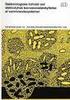 Meddelelse om udgaven Første udgave (december 1999) Det følgende afsnit gælder ikke i lande, hvor sådanne bestemmelser er i modstrid med lokal lov: LEXMARK INTERNATIONAL, INC. LEVERER DENNE PUBLIKATION
Meddelelse om udgaven Første udgave (december 1999) Det følgende afsnit gælder ikke i lande, hvor sådanne bestemmelser er i modstrid med lokal lov: LEXMARK INTERNATIONAL, INC. LEVERER DENNE PUBLIKATION
Laser printer HL-1030/1240/1250/1270N. Kvik Setup Guide. Du skal udføre følgende hardware opsætning og driverinstallation.
 Laser printer HL-1030/1240/1250/1270N Kvik Setup Guide Du skal udføre følgende hardware opsætning og driverinstallation. Find ud af hvilket operativsystem du har (Windows 3.1/95/98/NT 4.0 eller Macintosh),
Laser printer HL-1030/1240/1250/1270N Kvik Setup Guide Du skal udføre følgende hardware opsætning og driverinstallation. Find ud af hvilket operativsystem du har (Windows 3.1/95/98/NT 4.0 eller Macintosh),
Din brugermanual LEXMARK Z12 http://da.yourpdfguides.com/dref/1260142
 Du kan læse anbefalingerne i brugervejledningen, den tekniske guide eller i installationsguiden. Du finder svarene til alle dine spørgsmål i i brugermanualen (information, specifikationer, sikkerhedsråd,
Du kan læse anbefalingerne i brugervejledningen, den tekniske guide eller i installationsguiden. Du finder svarene til alle dine spørgsmål i i brugermanualen (information, specifikationer, sikkerhedsråd,
Installere Windows Custom PostScript- eller PCL-printerdrivere
 Installere Windows Custom PostScript- eller PCL-printerdrivere Denne fil med vigtige oplysninger indeholder en vejledning til installation af Custom PostScript- eller PCLprinterdriveren på Windows-systemer.
Installere Windows Custom PostScript- eller PCL-printerdrivere Denne fil med vigtige oplysninger indeholder en vejledning til installation af Custom PostScript- eller PCLprinterdriveren på Windows-systemer.
R4C443Setup Guide Rev. C. Proof Sign-off: K.Gazan CRE Tsukada N.Nomoto R.Thomson. 3/15/01 Pass 0. Dansk MSEUL0475
 Proof Sign-off: K.Gazan CRE Tsukada R Dansk MSEUL0475 L Proof Sign-off: K.Gazan CRE Tsukada Kontrol af pakkens indhold papirstøtte cd-rom med printersoftwaren og referenceguide daglig brug opstilling pakke
Proof Sign-off: K.Gazan CRE Tsukada R Dansk MSEUL0475 L Proof Sign-off: K.Gazan CRE Tsukada Kontrol af pakkens indhold papirstøtte cd-rom med printersoftwaren og referenceguide daglig brug opstilling pakke
Få mere at vide om All-In-One på side 9. Sådan bruger du All-In-One (Alt-i-en) i et netværksmiljø. Vedligeholdelse af All-In-One på side 76
 X6100 Series Brugervejledning til Windows Få mere at vide om All-In-One på side 9 Oplysninger om printerdele og software. Netværk på side 75 Sådan bruger du All-In-One (Alt-i-en) i et netværksmiljø. Vedligeholdelse
X6100 Series Brugervejledning til Windows Få mere at vide om All-In-One på side 9 Oplysninger om printerdele og software. Netværk på side 75 Sådan bruger du All-In-One (Alt-i-en) i et netværksmiljø. Vedligeholdelse
R4C621Setup Guide Rev. C A5-format 680 setup dan.fm 1/23/02 Pass 0
 L 'DQVN MAEUL0062 . L Kontrol af pakkens indhold papirstøtte cd-rom med printersoftware & Reference Guide pakning med blækpatroner (indeholder både sorte og farveblækpatroner.) Hverdagsbrug Installations
L 'DQVN MAEUL0062 . L Kontrol af pakkens indhold papirstøtte cd-rom med printersoftware & Reference Guide pakning med blækpatroner (indeholder både sorte og farveblækpatroner.) Hverdagsbrug Installations
2500 Series All-In-One (Alt-i-en)
 2500 Series All-In-One (Alt-i-en) Brugervejledning December 2006 www.lexmark.com Lexmark og Lexmark med det rhombeformede design er varemærker tilhørende Lexmark International, Inc., som er registreret
2500 Series All-In-One (Alt-i-en) Brugervejledning December 2006 www.lexmark.com Lexmark og Lexmark med det rhombeformede design er varemærker tilhørende Lexmark International, Inc., som er registreret
Start her. Fjern al tapen og løft displayet. Find komponenter
 HP Photosmart 2600/2700 series all-in-one User Guide Start her 1 Brugere af USB-kabel: Tilslut ikke USB-kablet, før du bliver bedt om det i denne vejledning. Ellers installeres softwaren måske ikke korrekt.
HP Photosmart 2600/2700 series all-in-one User Guide Start her 1 Brugere af USB-kabel: Tilslut ikke USB-kablet, før du bliver bedt om det i denne vejledning. Ellers installeres softwaren måske ikke korrekt.
Udskrivningsvejledning
 Udskrivningsvejledning Side 1 af 5 Udskrivningsvejledning Få det meste ud af din printer ved at lægge medier korrekt i skufferne og angive type og størrelse. Ilægning af papir Generelle retningslinjer
Udskrivningsvejledning Side 1 af 5 Udskrivningsvejledning Få det meste ud af din printer ved at lægge medier korrekt i skufferne og angive type og størrelse. Ilægning af papir Generelle retningslinjer
Bekendtgørelse om version. Sikkerhedsoplysninger. Vigtige punkter og advarsler. Bekendtgørelser om elektronisk stråling.
 Bekendtgørelse om version Varemærker Sikkerhedsoplysninger Vigtige punkter og advarsler 1 om elektronisk stråling Energy Star Lasererklæring Bekendtgørelse om version 2 April 2001 Følgende afsnit gælder
Bekendtgørelse om version Varemærker Sikkerhedsoplysninger Vigtige punkter og advarsler 1 om elektronisk stråling Energy Star Lasererklæring Bekendtgørelse om version 2 April 2001 Følgende afsnit gælder
5400 Series All-In-One (Alt-i-en)
 5400 Series All-In-One (Alt-i-en) Installationsløsninger Januar 2007 www.lexmark.com Lexmark og Lexmark med det rhombeformede design er varemærker tilhørende Lexmark International, Inc., som er registreret
5400 Series All-In-One (Alt-i-en) Installationsløsninger Januar 2007 www.lexmark.com Lexmark og Lexmark med det rhombeformede design er varemærker tilhørende Lexmark International, Inc., som er registreret
Din brugermanual KONICA MINOLTA DI1610 http://da.yourpdfguides.com/dref/589785
 Du kan læse anbefalingerne i brugervejledningen, den tekniske guide eller i installationsguiden. Du finder svarene til alle dine spørgsmål i KONICA MINOLTA DI1610 i brugermanualen (information, specifikationer,
Du kan læse anbefalingerne i brugervejledningen, den tekniske guide eller i installationsguiden. Du finder svarene til alle dine spørgsmål i KONICA MINOLTA DI1610 i brugermanualen (information, specifikationer,
S600 Series Brugervejledning
 S600 Series Brugervejledning November 2010 www.lexmark.com Maskintype(r): 4446 Model(ler): W01, WE1 Indhold Sikkerhedsoplysninger...6 Om printeren...7 Tak, fordi du har valgt denne printer!...7 Minimering
S600 Series Brugervejledning November 2010 www.lexmark.com Maskintype(r): 4446 Model(ler): W01, WE1 Indhold Sikkerhedsoplysninger...6 Om printeren...7 Tak, fordi du har valgt denne printer!...7 Minimering
350 Series. Introduktion
 350 Series Introduktion Maj 2006 www.lexmark.com Lexmark og Lexmark med det rhombeformede design er varemærker tilhørende Lexmark International, Inc., som er registreret i USA og/eller andre lande. Alle
350 Series Introduktion Maj 2006 www.lexmark.com Lexmark og Lexmark med det rhombeformede design er varemærker tilhørende Lexmark International, Inc., som er registreret i USA og/eller andre lande. Alle
HP Deskjet 1510 series
 HP Deskjet 1510 series Indholdsfortegnelse 1 Hjælp til HP Deskjet 1510 series... 1 2 Lær din HP Deskjet 1510 series at kende... 3 Printerdele... 4 Kontrolpanelets funktioner... 5 Indikator for status...
HP Deskjet 1510 series Indholdsfortegnelse 1 Hjælp til HP Deskjet 1510 series... 1 2 Lær din HP Deskjet 1510 series at kende... 3 Printerdele... 4 Kontrolpanelets funktioner... 5 Indikator for status...
Tilslutningsvejledning
 Side 1 af 5 Tilslutningsvejledning Windows vejledning til en lokal tilsluttet printer Før installation af printersoftware til Windows En lokalt tilsluttet printer er en printer, der er tilsluttet en computer
Side 1 af 5 Tilslutningsvejledning Windows vejledning til en lokal tilsluttet printer Før installation af printersoftware til Windows En lokalt tilsluttet printer er en printer, der er tilsluttet en computer
Impact S300 Series Brugervejledning
 Impact S300 Series Brugervejledning November 2010 www.lexmark.com Maskintype(r): 4443 Model(ler): 101, 10E, 11n, 1En Indhold Sikkerhedsoplysninger...5 Om printeren...6 Tak, fordi du har valgt denne printer!...6
Impact S300 Series Brugervejledning November 2010 www.lexmark.com Maskintype(r): 4443 Model(ler): 101, 10E, 11n, 1En Indhold Sikkerhedsoplysninger...5 Om printeren...6 Tak, fordi du har valgt denne printer!...6
Start her. Kontroller kassens indhold. Indholdet kan variere. *Kan være inkluderet. Installations-cd. Grundlæggende vejledning.
 Start her 1 Brugere med USB-kabel : Tilslut først USB-kablet, når du bliver bedt om det. Instruktioner omkring kabelforbundet opsætning samt trådløs installation følger efter USB-instruktionerne. 2 Kontroller
Start her 1 Brugere med USB-kabel : Tilslut først USB-kablet, når du bliver bedt om det. Instruktioner omkring kabelforbundet opsætning samt trådløs installation følger efter USB-instruktionerne. 2 Kontroller
Din brugermanual CANON LBP-810 http://da.yourpdfguides.com/dref/536491
 Du kan læse anbefalingerne i brugervejledningen, den tekniske guide eller i installationsguiden. Du finder svarene til alle dine spørgsmål i i brugermanualen (information, specifikationer, sikkerhedsråd,
Du kan læse anbefalingerne i brugervejledningen, den tekniske guide eller i installationsguiden. Du finder svarene til alle dine spørgsmål i i brugermanualen (information, specifikationer, sikkerhedsråd,
Lexmark 7500 Series All-In-One. Brugervejledning
 Lexmark 7500 Series All-In-One Brugervejledning Maj 2007 www.lexmark.com Indhold Sikkerhedsoplysninger...5 Konfiguration af printeren på et netværk...6 Netværk generelt...6 Trådløst netværk...9 Avanceret
Lexmark 7500 Series All-In-One Brugervejledning Maj 2007 www.lexmark.com Indhold Sikkerhedsoplysninger...5 Konfiguration af printeren på et netværk...6 Netværk generelt...6 Trådløst netværk...9 Avanceret
Din brugermanual LEXMARK X85 http://da.yourpdfguides.com/dref/1259915
 Du kan læse anbefalingerne i brugervejledningen, den tekniske guide eller i installationsguiden. Du finder svarene til alle dine spørgsmål i i brugermanualen (information, specifikationer, sikkerhedsråd,
Du kan læse anbefalingerne i brugervejledningen, den tekniske guide eller i installationsguiden. Du finder svarene til alle dine spørgsmål i i brugermanualen (information, specifikationer, sikkerhedsråd,
Brugervejledning. Indhold
 Brugervejledning Indhold Sådan finder du rundt i brugervejledningen.......................... 2 Installation..................................... 3 Sådan tilsluttes printeren med et parallelt printerkabel...............
Brugervejledning Indhold Sådan finder du rundt i brugervejledningen.......................... 2 Installation..................................... 3 Sådan tilsluttes printeren med et parallelt printerkabel...............
Afsendelse af fax. Afsendelse af en fax. Brug af kontrolpanelet. 1 Læg originaldokumentet i den automatiske dokumentføder eller på scannerglaspladen.
 Oversigtsvejledning Kopiering Kopiering 1 Læg et originaldokument i den automatiske dokumentføder Bemærkninger: For at undgå et beskåret billede, skal du kontrollere, at størrelsen af originaldokumentet
Oversigtsvejledning Kopiering Kopiering 1 Læg et originaldokument i den automatiske dokumentføder Bemærkninger: For at undgå et beskåret billede, skal du kontrollere, at størrelsen af originaldokumentet
Vejledning til udskriftskvalitet
 Side 1 af 10 Vejledning til udskriftskvalitet Mange problemer med udskriftskvaliteten kan løses ved at udskifte et forbrugsstof eller vedligeholdelseselement, der snart skal udskiftes. Kontroller, om der
Side 1 af 10 Vejledning til udskriftskvalitet Mange problemer med udskriftskvaliteten kan løses ved at udskifte et forbrugsstof eller vedligeholdelseselement, der snart skal udskiftes. Kontroller, om der
1 HP Deskjet 3740 Seriesprintere
 1 HP Deskjet 3740 Seriesprintere Vælg et af nedenstående emner for at få svar på et spørgsmål: Meddelelser Specialfunktioner Introduktion Tilslutning til printeren Udskrivning af fotos Udskrivning af andre
1 HP Deskjet 3740 Seriesprintere Vælg et af nedenstående emner for at få svar på et spørgsmål: Meddelelser Specialfunktioner Introduktion Tilslutning til printeren Udskrivning af fotos Udskrivning af andre
Onlinemanual. Start Klik på knappen "Start".
 Onlinemanual Start Klik på knappen "Start". Introduktion I denne manual beskrives printerfunktionerne i de multifunktionelle digitale e-studio6-systemer. Se betjeningsmanualen til det digitale multifunktionelle
Onlinemanual Start Klik på knappen "Start". Introduktion I denne manual beskrives printerfunktionerne i de multifunktionelle digitale e-studio6-systemer. Se betjeningsmanualen til det digitale multifunktionelle
Lexmark 4800 Series All-In-One. Brugervejledning
 Lexmark 4800 Series All-In-One Brugervejledning Juni 2007 www.lexmark.com Indhold Sikkerhedsoplysninger...5 Konfiguration af printeren på et netværk...6 Netværk generelt...6 Trådløst netværk...9 Avanceret
Lexmark 4800 Series All-In-One Brugervejledning Juni 2007 www.lexmark.com Indhold Sikkerhedsoplysninger...5 Konfiguration af printeren på et netværk...6 Netværk generelt...6 Trådløst netværk...9 Avanceret
E220 Printer. Installationsvejledning. September 2003. www.lexmark.com
 E220 Printer Installationsvejledning September 2003 www.lexmark.com Udgave: September 2003 Følgende afsnit gælder ikke for lande, hvor sådanne regler ikke er i overensstemmelse med den lokale lovgivning:
E220 Printer Installationsvejledning September 2003 www.lexmark.com Udgave: September 2003 Følgende afsnit gælder ikke for lande, hvor sådanne regler ikke er i overensstemmelse med den lokale lovgivning:
Bemærkninger til udgaven
 Bemærkninger til udgaven Udgave: Juli 2000 Det følgende afsnit gælder ikke i visse lande, hvor sådanne bestemmelser er i strid med lokal lovgivning: LEXMARK INTERNATIONAL, INC. LEVERER DENNE PUBLIKATION
Bemærkninger til udgaven Udgave: Juli 2000 Det følgende afsnit gælder ikke i visse lande, hvor sådanne bestemmelser er i strid med lokal lovgivning: LEXMARK INTERNATIONAL, INC. LEVERER DENNE PUBLIKATION
Lexmark 1500 Series. Brugervejledning
 Lexmark 1500 Series Brugervejledning Juni 2007 www.lexmark.com Indhold Sikkerhedsoplysninger...5 Konfiguration af printeren på et netværk...6 Netværk generelt...6 Trådløst netværk...9 Avanceret trådløs
Lexmark 1500 Series Brugervejledning Juni 2007 www.lexmark.com Indhold Sikkerhedsoplysninger...5 Konfiguration af printeren på et netværk...6 Netværk generelt...6 Trådløst netværk...9 Avanceret trådløs
1200 Series All-In-One (Alt-i-en) Brugervejledning
 1200 Series All-In-One (Alt-i-en) Brugervejledning Edition: February 2006 The following paragraph does not apply to any country where such provisions are inconsistent with local law: LEXMARK INTERNATIONAL,
1200 Series All-In-One (Alt-i-en) Brugervejledning Edition: February 2006 The following paragraph does not apply to any country where such provisions are inconsistent with local law: LEXMARK INTERNATIONAL,
SOFTWARE SETUP GUIDE DIGITALT MULTIFUNKTIONSSYSTEM
 SOFTWARE SETUP GUIDE DIGITALT MULTIFUNKTIONSSYSTEM Side INTRODUKTION... Inderside af forside OM SOFTWAREN... FØR INSTALLATIONEN... INSTALLATION AF SOFTWARE... TILSLUTNING TIL EN COMPUTER.. KONFIGURATION
SOFTWARE SETUP GUIDE DIGITALT MULTIFUNKTIONSSYSTEM Side INTRODUKTION... Inderside af forside OM SOFTWAREN... FØR INSTALLATIONEN... INSTALLATION AF SOFTWARE... TILSLUTNING TIL EN COMPUTER.. KONFIGURATION
Ilægning i standardskuffen til 250 ark
 Oversigtsvejledning Ilægning af papir og specialmedier Denne sektion forklarer hvorledes man ilægger skufferne til 250 og 550 ark, og den manuelle arkføder. Det indeholder også oplysninger om indstilling
Oversigtsvejledning Ilægning af papir og specialmedier Denne sektion forklarer hvorledes man ilægger skufferne til 250 og 550 ark, og den manuelle arkføder. Det indeholder også oplysninger om indstilling
Printer Driver. Installationsvejledning. I denne vejledning beskrives, hvordan du installerer printerdriveren til Windows Vista.
 3-876-169-11 (1) Printer Driver Installationsvejledning I denne vejledning beskrives, hvordan du installerer printerdriveren til Windows Vista. Før softwaren tages i brug Læs "ReadMe"-filen, før du tager
3-876-169-11 (1) Printer Driver Installationsvejledning I denne vejledning beskrives, hvordan du installerer printerdriveren til Windows Vista. Før softwaren tages i brug Læs "ReadMe"-filen, før du tager
HP Deskjet D730 Printer. Windows Hjælp
 HP Deskjet D730 Printer Windows Hjælp HP Deskjet D730 Printer Hjælp til HP Photosmart-software 2007 Hewlett-Packard Development Company, L.P. Meddelelser fra Hewlett- Packard Company Oplysningerne i dette
HP Deskjet D730 Printer Windows Hjælp HP Deskjet D730 Printer Hjælp til HP Photosmart-software 2007 Hewlett-Packard Development Company, L.P. Meddelelser fra Hewlett- Packard Company Oplysningerne i dette
Start her. Fjern tapen. Find komponenter
 2004 Hewlett-Packard Development Company, L.P. English Arabic Bahasa Português Hrvatski Cesky Dansk Nederland Suomi Français Deutsch Greek Hangul Hebrew Magyar Italiano Español 2004 Hewlett-Packard Development
2004 Hewlett-Packard Development Company, L.P. English Arabic Bahasa Português Hrvatski Cesky Dansk Nederland Suomi Français Deutsch Greek Hangul Hebrew Magyar Italiano Español 2004 Hewlett-Packard Development
Softwareinstallationsvejle dning NPD4758-00 DA
 Softwareinstallationsvejle dning NPD4758-00 DA Softwareinstallation Bemærk angående USB-tilslutning: Tilslut ikke USB-kablet før du bliver bedt om at gøre det. Hvis skærmen ikke vises, skal du klikke på
Softwareinstallationsvejle dning NPD4758-00 DA Softwareinstallation Bemærk angående USB-tilslutning: Tilslut ikke USB-kablet før du bliver bedt om at gøre det. Hvis skærmen ikke vises, skal du klikke på
Ilægning af papir. Udskrivning I skuffe 1. 1 Træk den bageste papirstøtte ud, indtil du hører et klik. Papirhåndtering. Vedligeholdelse.
 I skuffe 1 1 1 Træk den bageste papirstøtte ud, indtil du hører et klik. 2 Bøj arkene frem og tilbage for at løsne dem, og luft dem. 3 Hvis du ilægger brevpapir, skal du indføre brevpapiret, så toppen
I skuffe 1 1 1 Træk den bageste papirstøtte ud, indtil du hører et klik. 2 Bøj arkene frem og tilbage for at løsne dem, og luft dem. 3 Hvis du ilægger brevpapir, skal du indføre brevpapiret, så toppen
Der må kun anvendes et afskærmet parallelt interface-kabel, der opfylder IEEE 1284 og/eller et USB-kabel, der ikke er længere end 1,8 m.
 Sådan opstilles maskinen og pc en til at arbejde sammen Før du begynder Windows XP brugere Du bedes købe det relevante interface-kabel, du ønsker at anvende med denne maskine (parallelkabel eller USB-kabel).
Sådan opstilles maskinen og pc en til at arbejde sammen Før du begynder Windows XP brugere Du bedes købe det relevante interface-kabel, du ønsker at anvende med denne maskine (parallelkabel eller USB-kabel).
Pro900 Series Brugervejledning
 Pro900 Series Brugervejledning November 2009 www.lexmark.com Maskintype(r): 4444 Model(ler): 301, 30E Indhold Sikkerhedsoplysninger...6 Om printeren...7 Tak, fordi du har valgt denne printer!...7 Minimering
Pro900 Series Brugervejledning November 2009 www.lexmark.com Maskintype(r): 4444 Model(ler): 301, 30E Indhold Sikkerhedsoplysninger...6 Om printeren...7 Tak, fordi du har valgt denne printer!...7 Minimering
S310 Series Brugervejledning
 S310 Series Brugervejledning Oktober 2011 www.lexmark.com Maskintype(r): 4448 Model(ler): S310 Series: 301, 30E Indhold 2 Indhold Sikkerhedsoplysninger...5 Om printeren...6 Tak, fordi du har valgt denne
S310 Series Brugervejledning Oktober 2011 www.lexmark.com Maskintype(r): 4448 Model(ler): S310 Series: 301, 30E Indhold 2 Indhold Sikkerhedsoplysninger...5 Om printeren...6 Tak, fordi du har valgt denne
Installationsvejledning for software
 Installationsvejledning for software FØR INSTALLATION AF SOFTWAREN OPSÆTNING I ET WINDOWS-MILJØ OPSÆTNING I ET MACINTOSH-MILJØ FEJLFINDING Tak fordi du købte dette produkt. Denne vejledning forklarer,
Installationsvejledning for software FØR INSTALLATION AF SOFTWAREN OPSÆTNING I ET WINDOWS-MILJØ OPSÆTNING I ET MACINTOSH-MILJØ FEJLFINDING Tak fordi du købte dette produkt. Denne vejledning forklarer,
